
Aujourd’hui c’est lundi. Du coup si vous n’avez pas envie de travailler mais de faire tout un tas d’autres choses, je vous propose mes astuces de geekette pour optimiser l’utilisation de votre iPhone chéri. On parie que parmi ces 20 astuces, il y en a au moins une que vous ne connaissiez pas?
Astuce n°1: Point à la ligne !
Quand vous écrivez, cliquez deux fois sur la barre espace pour faire apparaitre le point de ponctuation, beaucoup plus rapide que d’aller le chercher dans l’autre clavier.
Astuce n°2: Endormez vous en musique
Arrêtez la musique à l’heure que vous souhaitez grâce au minuteur
Horloge > Minuteur > Sonnerie puis « Arrêter la lecture » > Choix du temps
Astuce n°3: Shake it !
Si vous venez de saisir un texte et que vous souhaitez l’effacer, secouez seulement votre iPhone ! (équivaut au « pomme + Z » sur mac, annulation de l’action précédente).
Astuce n°4: Historique des pages internet récentes
Cliquez sur le rectangle en bas à droite dans Safari puis appuyer longtemps sur le +, une fenêtre « Onglets fermés récemment » s’ouvre avec votre historique, pratique, n’est ce pas ?
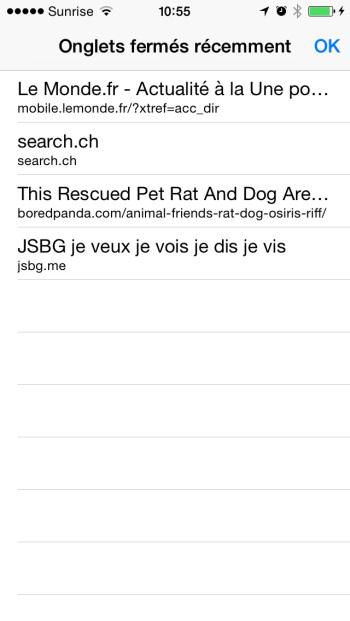
Astuce n°5: Contrôle parental (ou marital, ça vous regarde)
Si fréquemment vous prêtez votre iPhone à un enfant, passez le en mode « accès guidé », de façon à ce qu’il ne puisse se servir que d’une application donnée ou d’un jeu.
Réglages > Général > Accessibilité > Accès guidé > Ouvrez l’application dont l’enfant peut se servir et appuyer 3 fois de suite sur le bouton > cliquez « Début » et saisissez un code à 4 chiffres
Pour revenir en mode normal, appuyez de nouveau 3 fois sur le bouton, saisissez le code et le tour est joué !
Astuce n°6: Chargement de la batterie
Pour charger plus rapidement votre batterie, utilisez votre chargeur d’iPad et/ou mettez vous en mode avion.
Astuce n°7: Boutons défectueux
Si un ou plusieurs des boutons de l’iPhone sont défectueux, vous pouvez activer l’assitive touch. Ce rond blanc sur l’écran vous permettra de réaliser toutes les fonctions nécessaires commandés normalement par les boutons. Il faut un petit temps d’adaptation mais c’est quand même bien pratique.
Réglages > Général > Accessibilité > Assistive Touch > Activer
Astuce n°8: Jouer sur la luminosité d’une photo
Concernant les astuces photos avec un iPhone, vous aviez sans doute déjà lu notre article à ce sujet, à revoir ici. Saviez-vous que vous pouvez cliquer sur le petit soleil à côté du carré de mise au point pour régler la luminosité de la prise de vue ?

Astuce n°9: To the left, to the right
Les photos panorama ne vont pas que dans un sens ! Vous pouvez changez le sens en touchant une fois la flèche blanche.
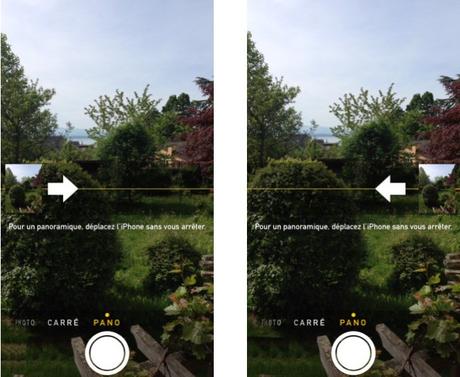
Astuce n°10: Mais siiii je te dis que ça penche!
Vous souhaitez accrocher un tableau au mur et celui-ci ne vous paraît pas parfaitement droit? Votre iPhone vous sert de niveau!
Ouvrez la boussole et faites glisser votre doigt vers la gauche, posez l’iPhone sur une surface, le niveau s’affiche en % et devient vert si celle-ci est parfaitement horizontale.
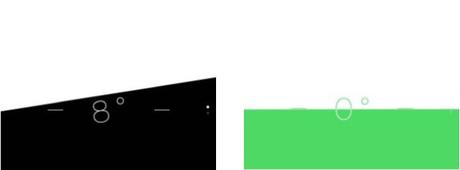
Astuce n°11: Chercher un mot sur une page très looooongue
Tapez le mot que vous souhaitez rechercher dans la barre de recherche > Scrollez pour obtenir l’option « Sur cette page » > Cliquez sur le mot à chercher et la page s’ouvrira de nouveau avec celui ci surligné à chaque fois en jaune.
Astuce n°12: Des chiffres et des lettres
Votre code de déverrouillage est certainement en chiffre, mais saviez vous que vous pouviez mettre un code en lettres, comme le mot de passe JSBG par exemple.
Réglages > Code (tapez votre code) > Désactiver « Code simple » puis reconfigurez un code avec le clavier lettres
Astuce n°13: L’heure de vérité
Vous ne voyez pas l’heure d’envoi et de réception des SMS ? Balayez l’écran de droite à gauche !
Astuce n°14: Économiser la Batterie
Comment optimiser votre batterie ? En fermant les applications qui consomment le plus de batterie… Vous le saurez en allant dans Réglages > Général > Utilisation > Utilisation de la batterie
Astuce n°15: Un calendrier bien chargé
Dans l’application Calendrier, je trouve la version normale peu commode. En tournant l’iPhone, vous trouverez surement le mode paysage beaucoup plus lisible.
Astuce n°16: Personnalisation d’expressions
Créer des raccourcis pour vos mots préférés… qqch: quelquechose, btw: by the way ou msnplr : Monsieur si n’aime pas les ré !
Réglages > Général > Clavier > Raccourcis > Ajouter un raccourci
Astuce n°17: Retour express
Pour un retour en haut de page rapide après un scroll tout en bas de la page, touchez deux fois la barre d’état (sur l’heure) en haut de votre écran.
Astuce n°18: Wake-up !
Vous réveiller en musique avec votre morceau préféré, c’est possible (mais il paraît qu’après ce ne sera plus votre préféré, justement, de ce fait, je décline toute responsabilité).
Horloge > Alarme > Modifier > Sonnerie, choisir un morceau parmi votre playlist
Astuce n°19: Note pour plus tard
Vous pouvez définir une alerte selon votre position géographique et ainsi recevoir un rappel d’acheter des timbres quand vous passez devant la poste.
Créez une tâche grâce à l’application Rappels puis choisir « Me le rappeler dans un lieu » et saisir l’adresse.
Astuce n°20: Si votre vue baisse
Afficher une loupe à déplacer sur l’écran
Règlages > Général > Accessibilité > Raccourci accessibilité > cocher l’action zoom et l’activer ou la désactiver en cliquant 3 fois sur le bouton.


